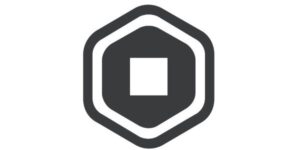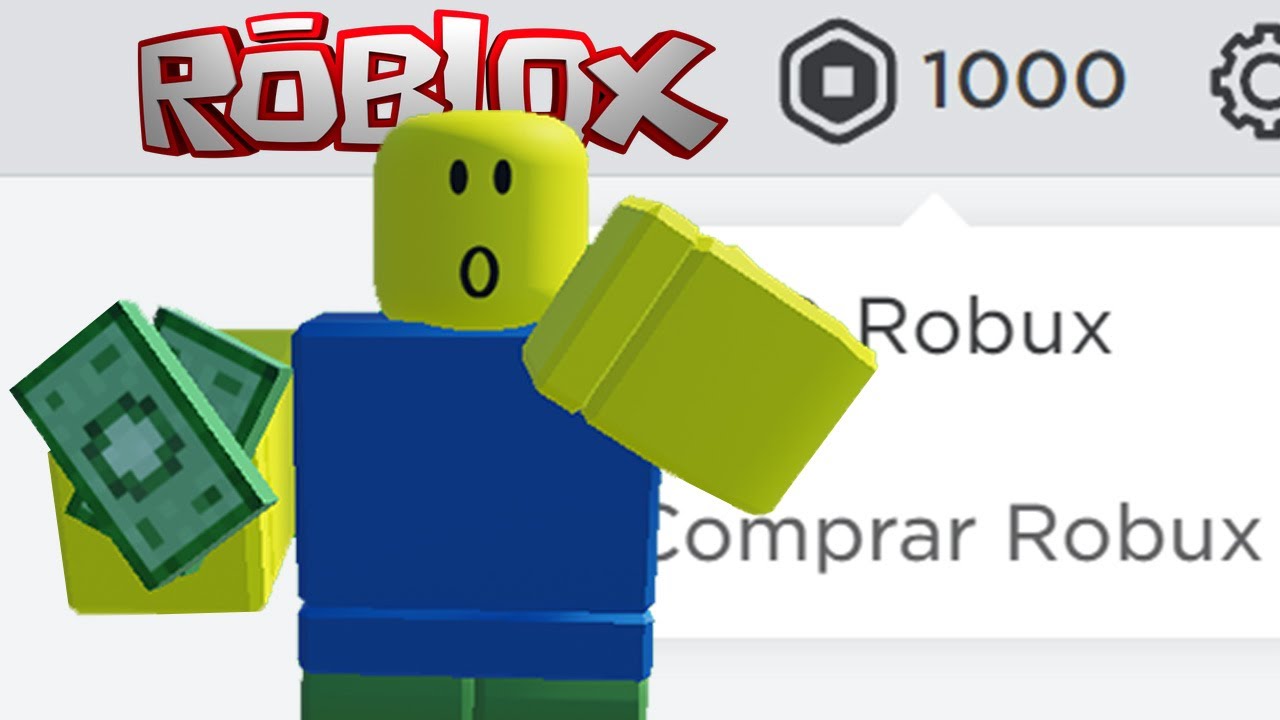🚀 Roblox ユニバースの一員になりたいのに、コンピューターに Windows 8 が搭載されており、ゲームが起動しないように見えますか? 🎮落ち着け!
ここでは、ドラマなしで Roblox の世界に没頭するための秘密を明らかにします。 読み続けて、このゲーマーの謎を解くエキスパートになりましょう! ✨
新しい Roblox ガイドとコツ 今または ボタンを押します。

Windows 8 で Roblox をプレイできないのはなぜですか?
まず第一に、パニックにならないでください! ROBLOX これは、プレイヤーが多種多様なゲームを作成して楽しむことができる、非常に人気のあるプラットフォームです。 ただし、場合によっては、次のような古いオペレーティング システムが使用されることがあります。 Windows 8 彼らは私たちの行く手に障害物を置く可能性があります。 ここでその理由をお話します。
- 互換性: 一部のアプリとゲームは、新しいバージョンの Windows 用に設計されています。
- アップデート: 最新の Windows アップデートがない場合、Roblox は意図したとおりに動作しない可能性があります。
- 古いドライバー: ゲームを快適にプレイするには、PC ドライバーの更新が必要な場合があります。
Windows 8 で Roblox をプレイするためのソリューション
でもね! すべてが失われるわけではありません。 ここでは、Roblox で冒険を始めるのに役立つ非常に役立つヒントをいくつか紹介します。
- システムをアップデートする: [設定] > [Windows Update] に移動し、それらの更新をクリックします。 これにより、多くの互換性の問題を解決できます。
- XNUMX 日のドライバー数: グラフィックスおよびサウンド カードのドライバーをチェックし、最新バージョンであることを確認してください。
- 互換モード: Roblox インストーラーを右クリックし、[プロパティ]、[互換性] の順に選択し、プログラムを実行する Windows の以前のバージョンを選択します。
- 正しいバージョンをインストールする: Windows 8 に適切なバージョンの Roblox をインストールしていることを確認してください。公式 Web サイトにアクセスしてダウンロードしてください。
- ウイルス対策をチェックする: セキュリティ プログラムがアプリケーションをブロックする場合があります。 Roblox を例外リストに追加します。
- マイクロソフトNET Frameworkの: Roblox には .NET Framework の最新バージョンが必要な場合があるため、それがインストールされていることを確認してください。
遊びに!
これらの手順に従うことで、技術的な障害を克服し、Roblox が提供する楽しみを体験できるようになります。 テクノロジーはあなたの味方であることを忘れないでください。少しの忍耐とこれらのコツを使えば、瞬く間に独自の仮想世界を構築できるようになります。
そしてそれはすべて友達です! このガイドがお役に立ち、Windows 8 で Roblox を十分にお楽しみいただけることを願っています。 この記事を忘れずに共有してください 同じ問題に悩んでいるゲーマーの友達と一緒に。
そしてもちろん、私たちのウェブサイトをブックマークしてください ROBLOX の新しいガイド、トリック、コードを発見する。 チャンピオンの皆さん、試合でお会いしましょう! 🌟